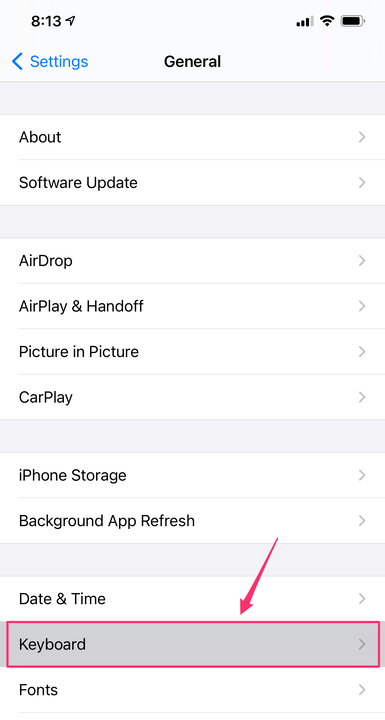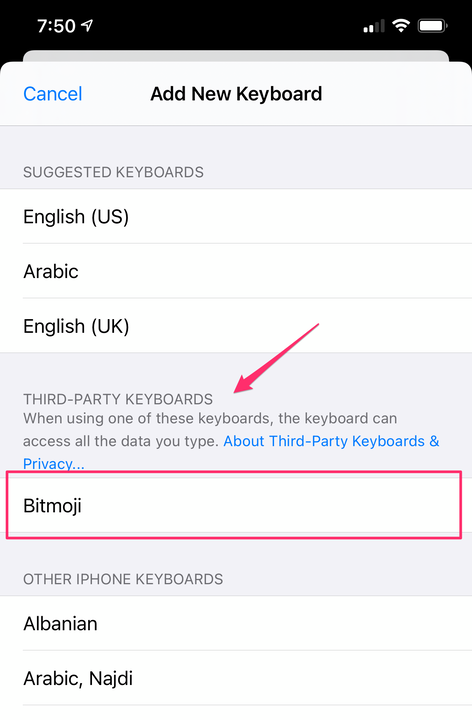Kuidas lisada oma iPhone’i klaviatuurile Bitmoji kleebiseid
- Saate lisada Bitmoji oma iPhone'i klaviatuurile, et sisestada sõnumitesse ja muudesse dokumentidesse sarnaseid emotikonide kleebiseid.
- Pärast Bitmoji rakenduse installimist saate selle oma telefoni seadete rakenduse klaviatuuri lehe abil oma klaviatuurile lisada.
- Pärast selle lisamist teie iPhone'i klaviatuurile vahetage Bitmoji ja muude klaviatuuride vahel, kasutades vasakus allosas olevat maakera ikooni.
Bitmoji võimaldab teil luua täiustatud, isikupärastatud emotikone, mis põhinevad teie välimusel. Kuigi saate Bitmojisid saata otse rakendusest, on mugavam neid iPhone'i klaviatuurilt sõnumitesse lisada. Kuid lihtsalt rakenduse installimine ei lisa Bitmojit teie klaviatuurile; sa pead seda ise tegema.
Kuidas lisada Bitmoji iPhone'i klaviatuurile
1. Kui te pole seda veel teinud, laadige alla Bitmoji App Store'ist, looge konto ja järgige Bitmoji avatari kohandamiseks juhiseid.
2. Avage oma iPhone'is rakendus Seaded.
3. Puudutage valikut „General".
4. Puudutage valikut „Klaviatuur”.
Bitmoji saate lisada klaviatuuri seadetes.
5. Puudutage lehe Klaviatuurid ülaosas valikut „Klaviatuurid”.
6. Puudutage valikut „Lisa uus klaviatuur…”
7. Puudutage jaotises „Kolmanda osapoole klaviatuurid” valikut „Bitmoji”.
Kõik installitud klaviatuurid leiate lehelt "Lisa uus klaviatuur".
8. Nüüd peaksite installitud klaviatuuride loendis nägema Bitmoji. Puudutage valikut "Bitmoji".
9. Lülitage sisse valik „Luba täielik juurdepääs”, libistades nuppu paremale. Kinnitage, et soovite seda teha, puudutades hüpikaknas nuppu "Luba".
Enne Bitmoji kasutamist peate lubama juurdepääsu.
See on kõik – Bitmoji on nüüd lisatud teie klaviatuurile. Selle kasutamiseks avage sõnumsiderakendus, Mail või mõni muu klaviatuuri sisaldav rakendus. Puudutage ja hoidke klaviatuuri vasakus alanurgas maakera ikooni ja puudutage valikut Bitmoji. Peaksite nägema kogu Bitmoji kleebiste komplekti, mille saate oma sõnumisse kleepida.
Bitmoji klaviatuurile lülitumiseks kasutage maakera ikooni.